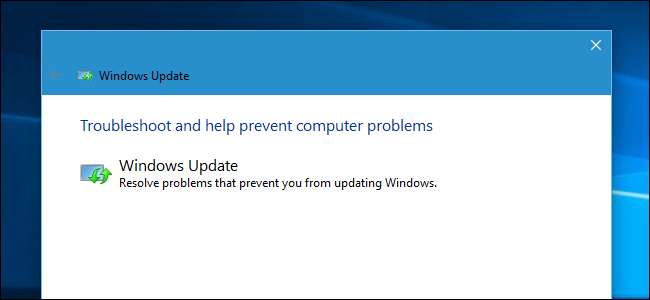
Windows에는 다양한 컴퓨터 문제를 신속하게 진단하고 자동으로 해결하도록 설계된 다양한 "문제 해결사"가 포함되어 있습니다. 문제 해결 도구가 모든 것을 해결할 수는 없지만 컴퓨터에 문제가 발생한 경우 시작하기에 좋은 곳입니다.
문제 해결사는 Windows 10, 8 및 7의 제어판에 내장되어 있으므로 거의 모든 Windows 사용자가이를 활용할 수 있습니다. 의 위에 Windows 10의 크리에이터 업데이트 , 이제 대부분의 문제 해결 도구는 설정 앱을 통해 사용할 수 있습니다.
윈도우 10
Windows 10의 Creators Update를 설치 한 경우 설정에서 찾을 수 있습니다. 설정> 업데이트 및 보안> 문제 해결로 이동합니다.
관련 : 죽음의 블루 스크린에 대해 알아야 할 모든 것
Creators Update에서 다음 문제 해결사를 여기에서 사용할 수 있습니다. 블루 스크린 , Bluetooth, 하드웨어 및 장치, 홈 그룹, 들어오는 연결, 인터넷 연결, 키보드, 네트워크 어댑터, 프린터, 오디오 재생, 전원, 프로그램 호환성 문제 해결사, 오디오 녹음, 검색 및 인덱싱, 공유 폴더, 음성, 비디오 재생, Windows 스토어 앱, 및 Windows 업데이트.
PC에서 무언가 제대로 작동하지 않는 경우 관련 문제 해결사가 문제를 찾아 해결할 수 있습니다.
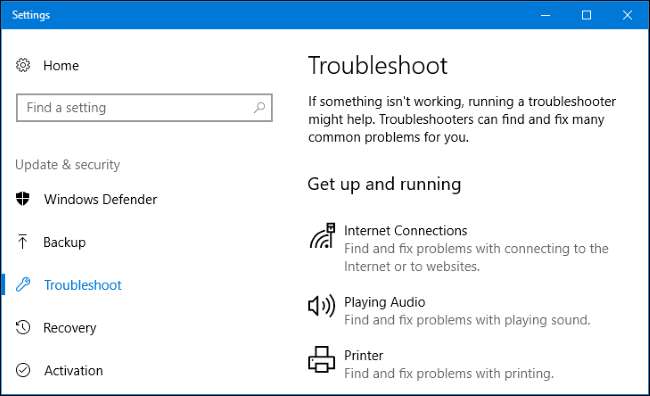
실행할 문제 해결사를 선택하고 "문제 해결사 실행"을 클릭합니다. 대부분의 문제 해결사는 자동으로 실행되어 찾은 문제를 해결하는 반면 일부 문제 해결사는 적용 여부를 선택할 수있는 다양한 해결 방법을 제안합니다.
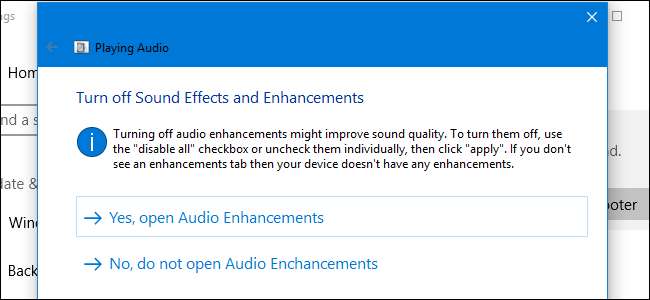
설정 인터페이스에 사용 가능한 모든 문제 해결 도구가 나열되지는 않습니다. 예를 들어 Background Intelligent Transfer 서비스, Windows Media Player DVD, Windows Media Player 라이브러리 및 Windows Media Player 설정 문제 해결사를 생략합니다.
필요한 경우 계속 사용할 수 있으며 제어판에 묻혀 있습니다. 이를 찾으려면 제어판을 열고 검색 상자에 "문제 해결"을 입력 한 다음 "문제 해결"아이콘을 클릭합니다.
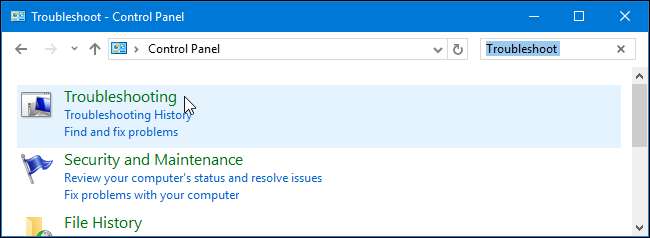
문제 해결 창의 왼쪽에있는 '모두보기'를 클릭하면 사용 가능한 문제 해결 도구의 전체 목록이 표시됩니다.
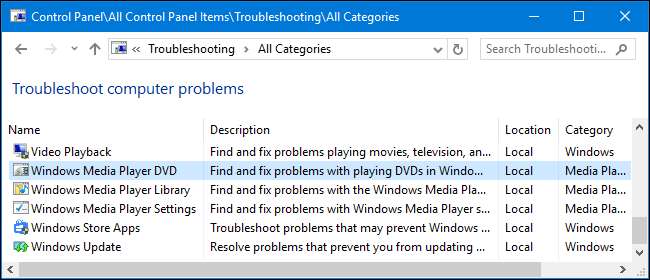
Windows 7 및 8
이러한 도구는 Windows 7 및 8의 제어판에서 찾을 수 있습니다. 다음을 사용하는 경우 제어판도 사용해야합니다. Windows 10 1 주년 업데이트 또는 이전 버전의 Windows 10.
제어판> 시스템 및 보안> 일반적인 컴퓨터 문제 해결로 이동합니다. Windows 7에서는 대신 "문제 찾기 및 수정"을 클릭합니다.
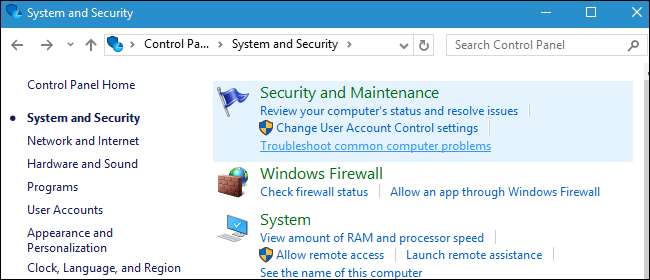
필요할 수있는 가장 일반적인 문제 해결 도구 목록이 표시됩니다.
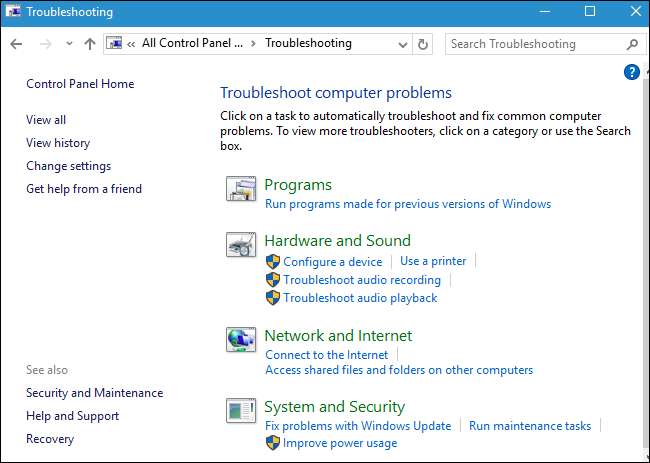
사용 가능한 유일한 문제 해결 도구는 아닙니다. 문제 해결 도구의 전체 목록을 보려면 사이드 바에서 '모두보기'를 클릭하세요. 다음은 모든 버전의 Windows에 동일한 문제 해결사가 포함되어 있지는 않지만 찾을 수있는 문제 해결사 목록입니다.
- 백그라운드 지능형 전송 서비스 : Windows Update 및 일부 다른 서비스가 백그라운드 다운로드에 사용하는 Background Intelligent Transfer Service의 문제를 찾아 수정합니다.
- 하드웨어 및 장치 : 컴퓨터에 하드웨어 장치 문제가 있는지 확인합니다. 하드웨어 장치, 특히 최근에 설치 한 장치가 제대로 작동하지 않는 경우이 문제 해결사는 하드웨어 검색 및 드라이버 관련 문제를 찾아 해결할 수 있습니다.
- 홈 그룹 : 홈 그룹 네트워크 및 파일 공유 설정 문제를 찾습니다.
- 들어오는 연결 : Windows 방화벽이 필요한 수신 연결을 차단하는지 확인하고 차단 해제를 도와줍니다.
- 인터넷 연결 : 인터넷 연결 및 웹 사이트 로딩 문제를 감지하고 수정합니다.
- Internet Explorer 성능 : Internet Explorer 속도를 저하시킬 수있는 문제를 식별하고 수정합니다.
- Internet Explorer 안전 : Internet Explorer에서 보안 및 개인 정보 보호 문제를 일으킬 수있는 설정을 식별하고 수정합니다.
- 네트워크 어댑터 : Wi-Fi 어댑터 또는 기타 네트워크 어댑터의 문제를 찾아 수정합니다.
- 오디오 재생 : 사운드가 제대로 재생되지 않는 문제를 검색합니다.
- 힘 : 전원 설정 문제를 식별하고 수정하여 컴퓨터의 배터리 수명을 늘립니다.
- 인쇄기 : 프린터 및 인쇄 문제를 확인하고 수정합니다.
관련 : Windows 10에서 이전 프로그램을 작동시키는 방법
- 프로그램 호환성 문제 해결사 : 선택하는 데 도움이됩니다. 최상의 호환성 설정 이전 버전의 Windows 용으로 설계된 프로그램을 실행합니다.
- 오디오 녹음 : 마이크 오디오 녹음이 작동하지 않는 문제를 검색합니다.
- 검색 및 인덱싱 : Windows Search 및 인덱서 문제를 수정합니다.
- 공유 폴더 : 공유 네트워크 폴더의 작동을 방해 할 수있는 문제를 식별합니다.
- 시스템 유지 관리 : 깨진 바로 가기를 찾아 수정하고 시계가 올바른 시간인지 확인하는 등 시스템 유지 관리 작업을 수행합니다.
- 비디오 재생 : 동영상이 제대로 재생되지 않는 문제를 감지하여 수정합니다.
- Windows Media Player DVD : Windows Media Player에서 DVD가 재생되지 않는 문제를 수정합니다.
- Windows Media Player 라이브러리 : Windows Media Player의 미디어 라이브러리 문제를 수정합니다.
- Windows Media Player 설정 : Windows Media Player의 설정 문제를 해결합니다.
- Windows 스토어 앱 : Windows 스토어 앱 (다른 말로 Windows 10의 새로운 유니버설 Windows 플랫폼 앱)이 제대로 작동하지 못하게하는 문제를 복구합니다.
- 윈도우 업데이트 : Windows 업데이트가 전혀 작동하지 않거나 일부 업데이트를 설치하지 못하게하는 문제를 식별하고 수정합니다.
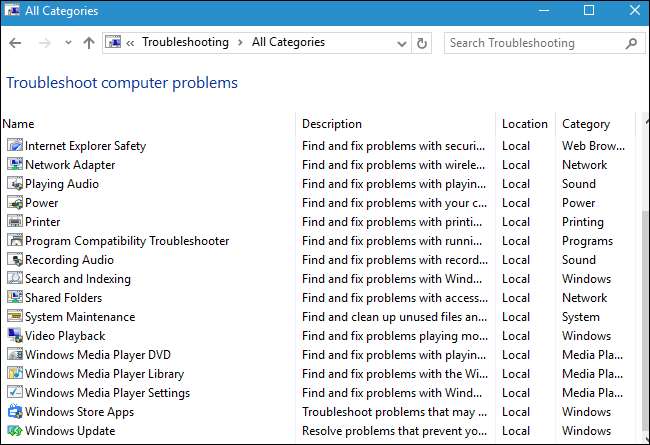
문제 해결사를 실행하려면 문제 해결 창에서 클릭하면됩니다. 관련 문제 해결사를 빠르게 찾으려면 문제 해결 창에서 검색을 수행 할 수 있습니다.
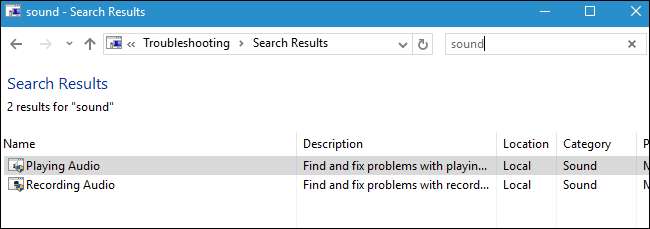
클릭하면 문제 해결 도구가 실행됩니다. 문제 해결을 시작하려면 '다음'을 클릭하세요.
대부분의 문제 해결사는 자동으로 실행되어 문제를 찾고 발견 한 문제를 수정합니다. 문제 해결사가 시스템을 자동으로 변경하지 못하도록하려면 문제 해결사 창의 왼쪽 하단에있는 "고급"링크를 클릭하고 "자동으로 수리 적용"옵션을 선택 취소합니다. 문제 해결사가 시스템을 변경하기 전에 추가 정보를 입력하라는 메시지가 표시됩니다.
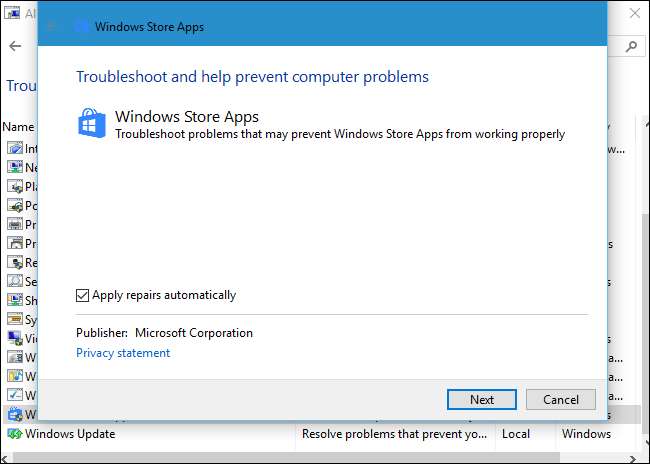
대부분의 문제 해결사는 자동으로 실행되지만 일부 문제 해결사는 클릭해야하는 옵션을 제공합니다. 예를 들어 프로그램 호환성 문제 해결 도구는 제대로 작동하지 않는 프로그램을 선택하고 호환성 설정을 변경하는 과정을 안내합니다. 들어오는 연결 문제 해결사에서 수행하려는 작업을 묻기 때문에 문제를 해결할 들어오는 연결 유형을 알 수 있습니다.

그게 다예요. 발생하는 모든 문제에 대한 문제 해결 도구는 없으며 존재하는 문제 해결 도구로 모든 문제를 해결할 수는 없습니다. 그러나 문제 해결사는 문제가 발생했을 때 시작하기에 좋은 곳입니다.







